ChatGPT, le chatbot IA développé par OpenAI, est devenu un incontournable pour de nombreux utilisateurs. Après avoir conquis le web et les smartphones, cette intelligence artificielle est maintenant disponible en tant qu’application native pour les ordinateurs Mac. Quant aux utilisateurs Windows, des solutions alternatives existent en attendant le lancement officiel de l’application. On vous explique tout !
Comment installer ChatGPT sur Mac
Depuis le 25 juin 2024, OpenAI propose gratuitement l’application ChatGPT pour macOS, accessible à tous les utilisateurs, qu’ils soient abonnés à ChatGPT Plus ou non. Pour l’installer, rien de plus simple :
- Rendez-vous sur le site officiel de ChatGPT.
- Cliquez sur le bouton « Download » pour télécharger l’image disque (DMG) de ChatGPT.
- Glissez l’application ChatGPT dans votre dossier « Applications » pour l’installer.
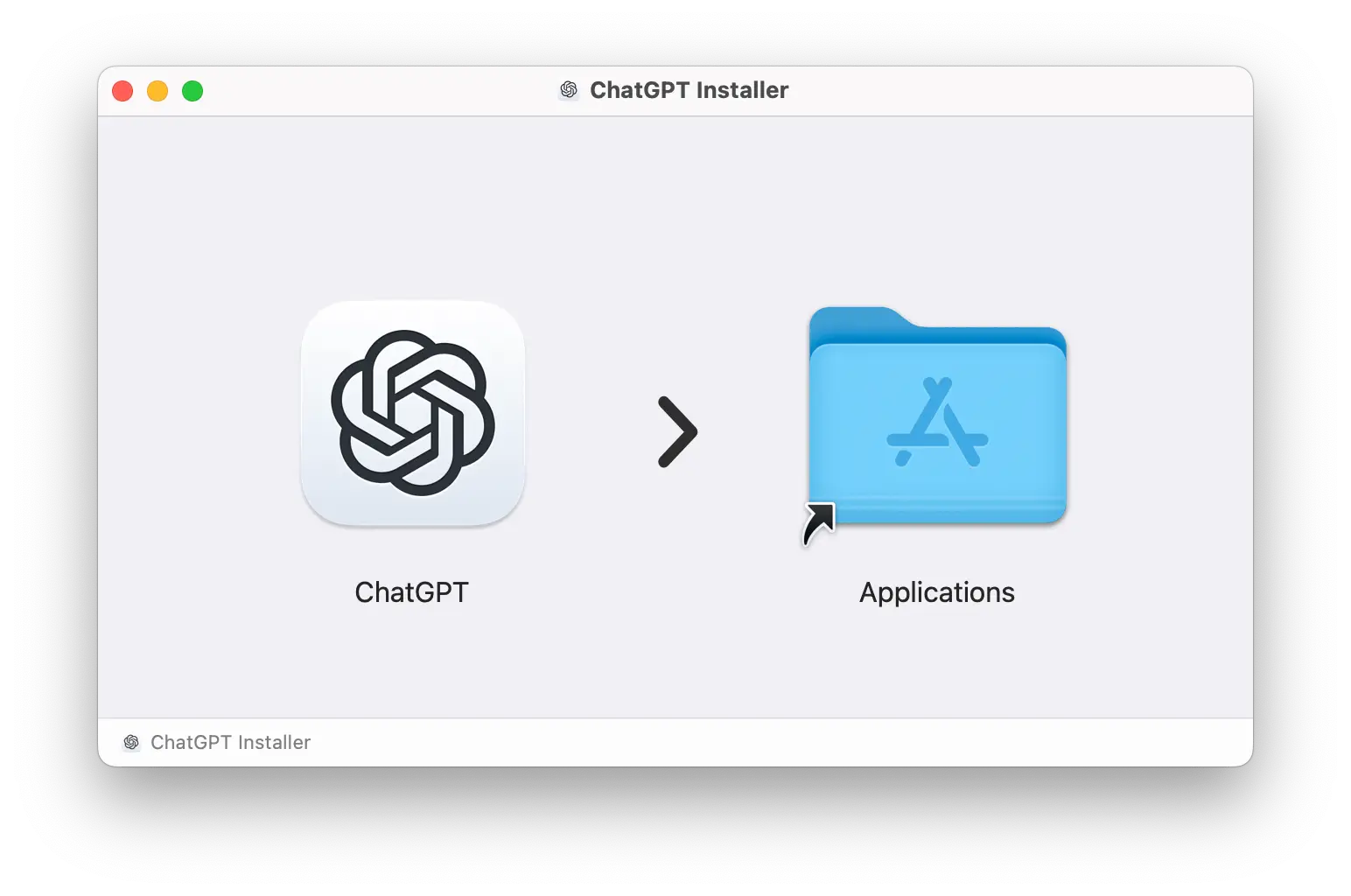
✅ C’est tout ! Vous pouvez maintenant profiter de ChatGPT sur votre Mac. À noter que l’application n’est pas disponible sur l’App Store et nécessite un Mac équipé d’une puce Apple Silicon (M1 ou supérieur), fonctionnant sous macOS Sonoma.
Les fonctionnalités proposées sur la version Mac
L’application native ChatGPT pour Mac offre une expérience fluide et intégrée à l’écosystème Apple. Voici quelques fonctionnalités clés :
- Interface similaire à la version web, avec l’historique des conversations dans une barre latérale et la possibilité de changer de modèle conversationnel.
- Synchronisation de votre historique de conversation avec votre compte ChatGPT.
- Raccourci clavier personnalisable pour solliciter ChatGPT à tout moment (par défaut : Option + Espace).
- Possibilité d’envoyer du texte, des images ou des captures d’écran à ChatGPT.
- Fonctionnalité « mémoire » permettant au chatbot IA de mémoriser des informations vous concernant pour de futures conversations.
- Intégration prochaine du mode voix, permettant à ChatGPT de « voir » votre écran et de vous assister en temps réel.
En utilisant ChatGPT pour Mac, vous bénéficiez d’un aperçu des fonctionnalités d’Apple Intelligence, qui intégrera l’IA générative à macOS Sequoia à l’automne 2024. Siri pourra également interagir avec ChatGPT, mais l’application officielle reste nécessaire pour accéder à l’historique des conversations et à ChatGPT Voice.
Comment installer ChatGPT sur Windows
Bien qu’OpenAI n’ait pas encore lancé d’application native pour Windows, les utilisateurs ont tout de même des options :
- Utiliser Copilot, l’IA de Microsoft alimentée par GPT-4, intégrée aux dernières versions de Windows 11.
- Installer ChatGPT en tant qu’application web sur Windows grâce à Google Chrome ou Microsoft Edge.
Pour en savoir plus sur l’installation de ChatGPT en tant qu’application web sur Windows, consultez ce guide détaillé.
OpenAI prévoit de lancer une application Windows officielle « plus tard cette année », comblant ainsi le retard par rapport à la version macOS. Cette version devrait prendre en charge les processeurs x86 et ARM, bien qu’OpenAI ne l’ait pas explicitement confirmé.
Conclusion
Que vous soyez utilisateur Mac ou Windows, profiter de ChatGPT sur votre ordinateur est désormais possible. Avec l’application native pour Mac et les solutions alternatives pour Windows, l’agent conversationnel basé sur l’intelligence artificielle n’a jamais été aussi accessible.
Source : OpenAI
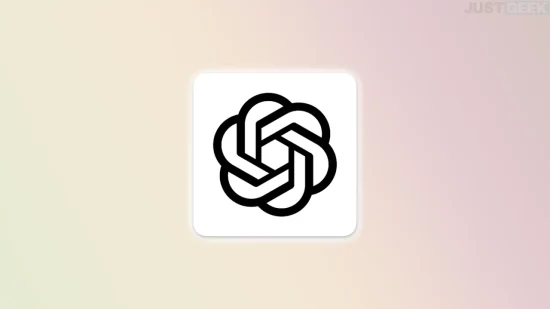


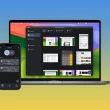


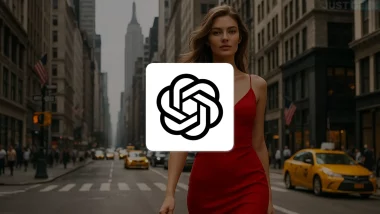
Ils sont quand même longs à sortir la version Windows depuis le temps…